Nút nguồn điện thoại bỗng nhiên không hoạt động, khiến bạn gặp phải không ít khó khăn. Hãy để truongptdtntthptdienbiendong.edu.vn gợi ý cho bạn 5 cách mở khóa điện thoại khi nút nguồn bị hỏng ngay dưới đây.
Xem ngay các sản phẩm phụ kiện điện thoại đang giảm giá SỐC
Cho dù nút nguồn không hoạt động, hay chỉ đơn giản bạn không muốn liên tục nhấn vào nó, thì hãy thử tham khảo 5 cách mở khóa điện thoại mà không cần chạm đến nút nguồn ngay sau đây:
1Sử dụng ứng dụng Gravity Screen
Gravity Screen là một ứng dụng thông minh, có thể giúp bạn không cần phải thực hiện các thao tác thủ công khi sử dụng điện thoại. Nói một cách khác, ứng dụng này cho phép bạn mở khóa điện thoại ngay khi bạn nhấc máy hoặc rút thiết bị ra khỏi túi. Còn khi muốn tắt điện thoại, bạn chỉ cần đặt nó lên bàn hoặc cho vào trong túi lại.
Cài đặt Gravity Screen
Bước 1: Tìm và tải ứng dụng Gravity Screen xuống từ Play Store.
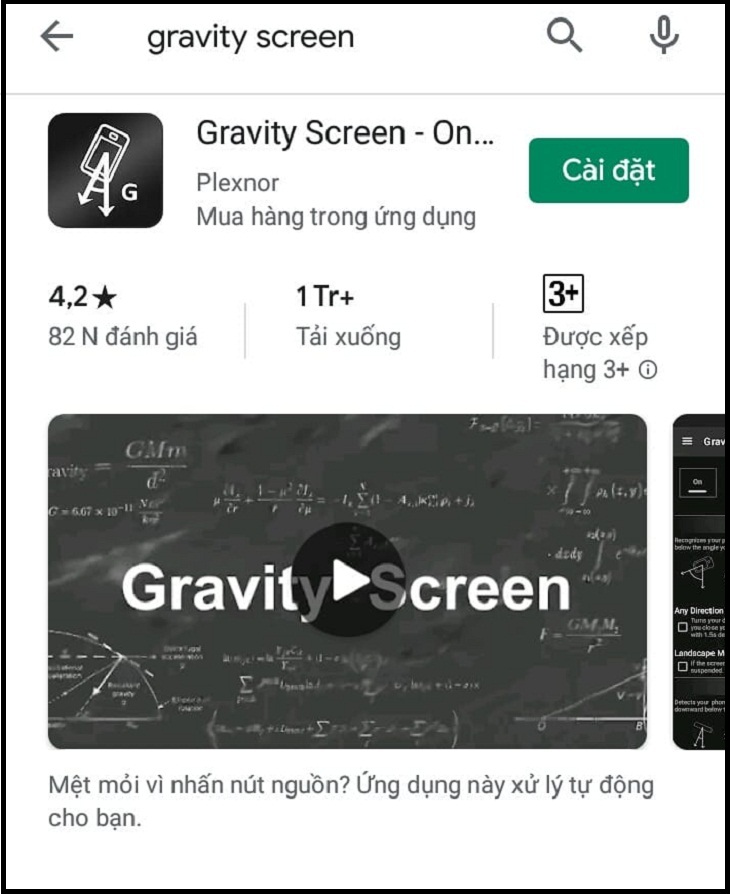
Bước 2: Sau khi cài đặt, phần mềm tự chạy và cấp quyền Quản trị viên thiết bị (Device Administrator).
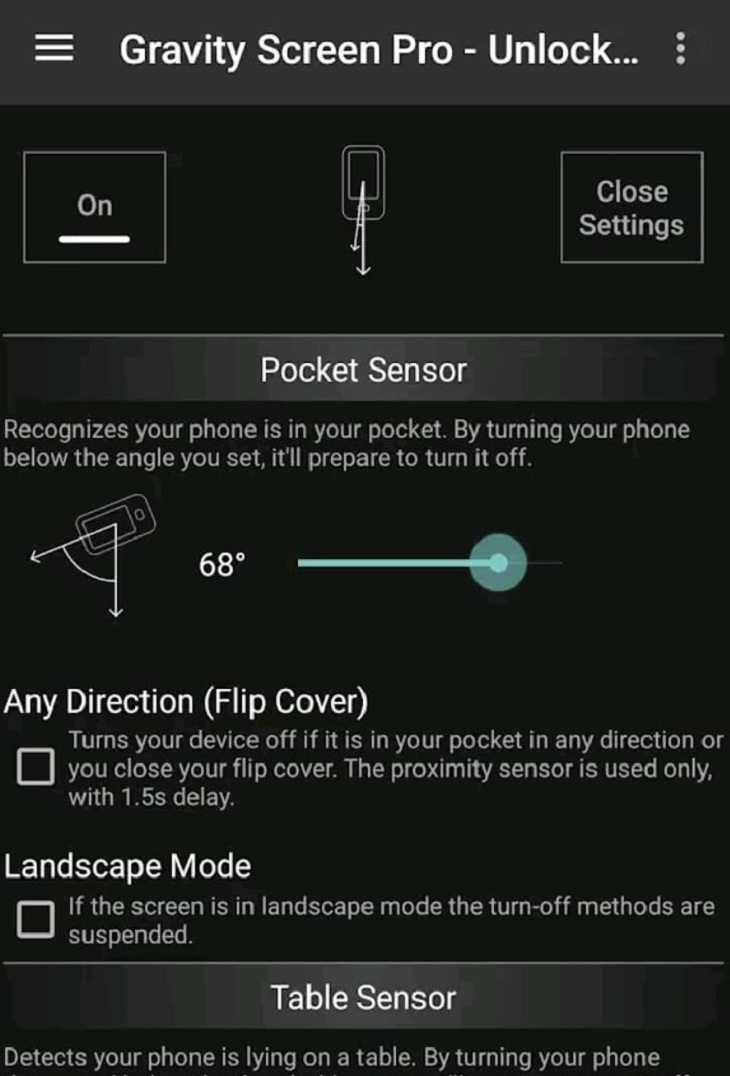
Bước 3: Bạn có thể điều chỉnh góc kích hoạt trên trang chủ Gravity Screen với thao tác trên các thanh đơn giản cảm biến Pocket và Table. Kéo và kiểm tra các góc cho đến khi nào bạn hài lòng.
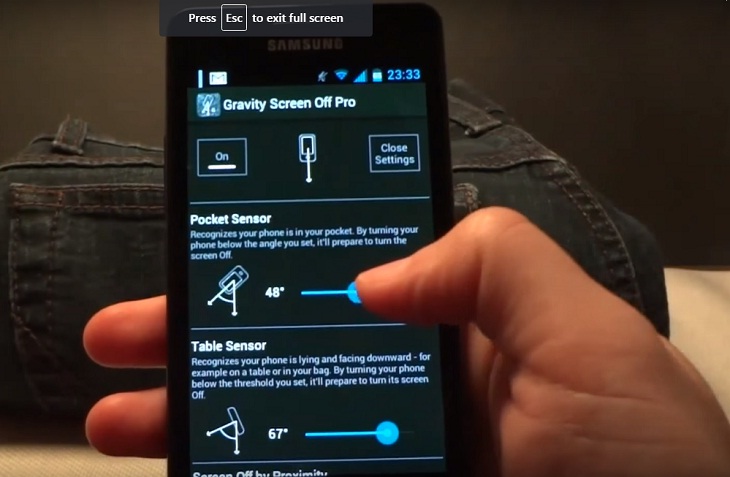
2Sử dụng cảm biến vân tay/nhận diện khuôn mặt
Không ít điện thoại cảm biến hiện nay, có thể mở khóa bằng vân tay, hoặc nhận diện bằng khuôn mặt mà không cần phải dùng đến nút nguồn. Nếu điện thoại của bạn được cài sẵn những tính năng đó, thì hãy thiết lập lại chúng bằng cách vào Settings (cài đặt) -> Security (bảo mật).
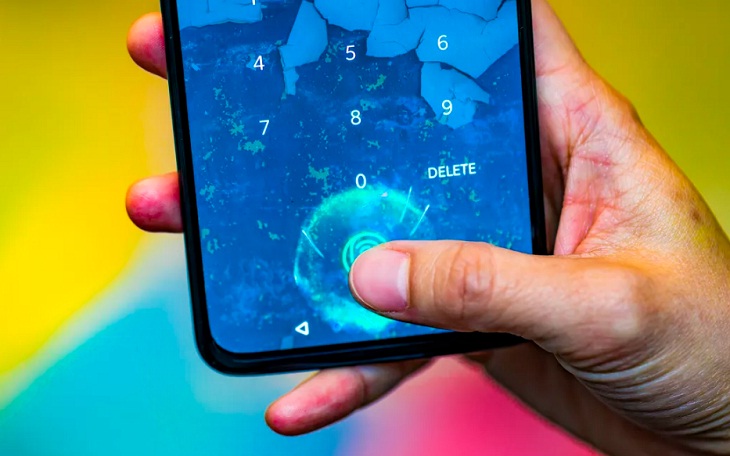
Còn nếu không có tính năng đó, thì bạn có thể dựa vào phần mềm bên thứ ba để sử dụng tính năng nhận diện khuôn mặt hoặc dùng vân tay để mở khóa. Cách thức hoạt động phần mềm này khá đơn giản, nó chỉ dựa vào camera phía trước để quét khuôn mặt của bạn. Tuy nhiên hình thức bảo mật bằng cách nhận diện khuôn mặt sẽ ít an toàn hơn so với việc dùng vân tay và mã Pin.
- Hướng dẫn mở khóa bằng khuôn mặt trên điện thoại Android: Cài đặt -> Bảo mật -> Khóa thông minh -> Khuôn mặt đáng tin cậy.
- Hướng dẫn mở khóa vân tay trên điện thoại Android: (cách làm tương tự như trên)
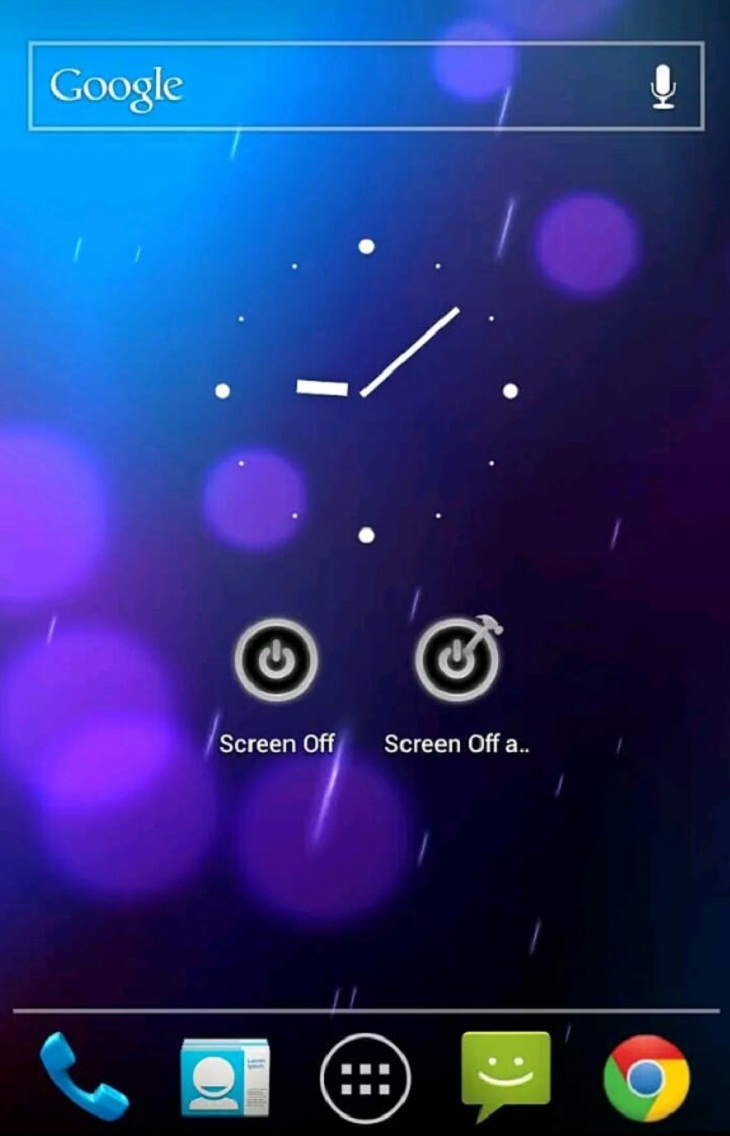
Ngoài ra, bạn có thể sử dụng phần mềm Screen Off để tắt màn hình điện thoại, đây cũng là ứng dụng khá tiện lợi dành cho bạn. Ứng dụng này cũng hỗ trợ Google Assistant, để thực hiện thao tác mở – tắt màn hình nhanh chóng qua giọng nói mà không cần dùng nút nguồn.
3Cài đặt lắc để mở khóa
Một ứng dụng khác có tên WaveUp, cho phép bạn mở và khóa điện thoại bằng cách đưa tay lên các cảm biến tiệm cận. Nó hoạt động tương tự như phần mềm Gravity Screen, có thể bật màn hình khi bạn rút điện thoại ra khỏi túi, và ngược lại.
Thiết lập chạy ứng dụng WaveUp cũng diễn ra khá nhanh chóng. Để phần mềm này được kích hoạt cùng với việc mở khóa điện thoại, bạn cần phải vào phần Cài đặt -> kích hoạt tùy chọn Khóa màn hình, để cấp quyền Trợ năng.
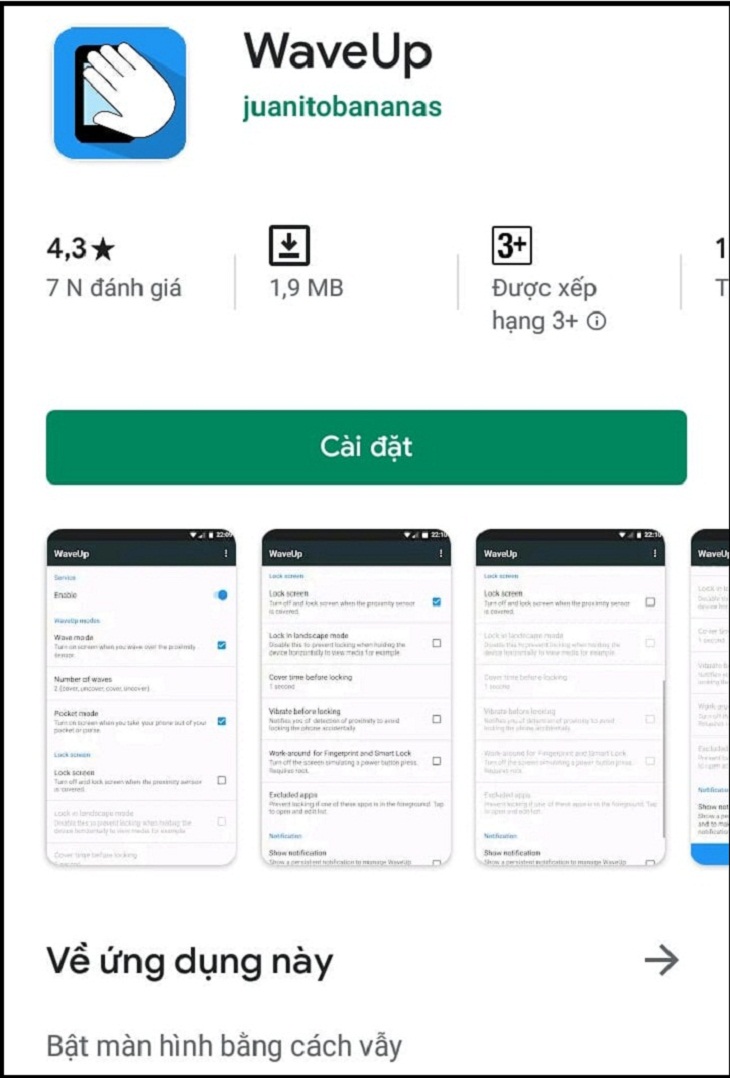
4Thiết lập cử chỉ điều hướng
Một số điện thoại có cài đặt tính năng cử chỉ điều hướng (Double Tap to Wake) giúp bạn dễ dàng thực hiện việc khóa màn hình mà không cần phải dùng đến nút nguồn. Tính năng này thường có sẵn trên một số dòng điện thoại của OnePlus, Google, Xiaomi, Samsung,…
Để mở điện thoại, bạn chỉ cần chạm vào màn hình hai lần. Ngoài ra, khi bạn mở điện thoại, bạn có thể nhấn đúp vào bất cứ khoảng trống nào trên màn hình chính để tiến hành khóa điện thoại.

Tiến hành sử dụng tính năng này bằng cách:
- Vào Cài đặt -> Hiển thị (Display) hoặc Giúp đỡ (Help), để tìm thấy các tùy chọn có liên quan đến tính này trên điện thoại.
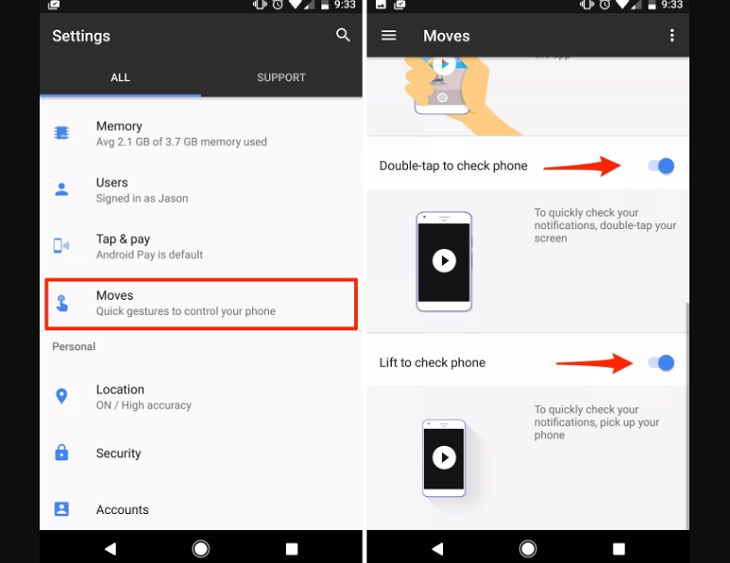
5Sạc pin để màn hình sáng lên
Để mở được điện thoại khi không thể nhấn vào nút nguồn, bạn có thể nghĩ đến việc sạc pin để cho màn hình tự động sáng lên. Đây cũng là cách đơn giản, vì khi cắm sạc, thông thường màn hình sẽ sáng lên, để bạn có thể nhập mật mã vào điện thoại một cách nhanh chóng.
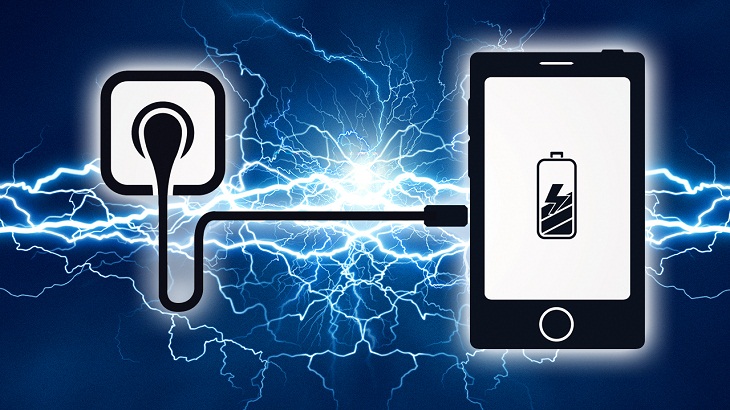
Với 5 cách mở khóa điện thoại trên, hy vọng sẽ giúp ích cho bạn khi nút nguồn bị hư hoặc đơn giản là bạn muốn thay đổi sự trải nghiệm mở khóa khi không cần phải nhấn liên tục vào nút nguồn nữa.
- Điện thoại nhanh hết pin – Nguyên nhân và cách khắc phục
- Cách khắc phục điện thoại báo sạc nhưng không vào pin
- Điện thoại bị brick là gì? Cách khắc phục khi điện thoại bị brick


